Winactorにて作業の自動化に成功したら、次は完全自動化を行いましょう。
決まった曜日、時間に自動で実行→完了するため、パソコンさえ動いていれば人がいなくても作業が完了します。

もいち
設定は簡単です。
完全自動化は最高です。ぜひお試しください。
起動ショートカットを作成する
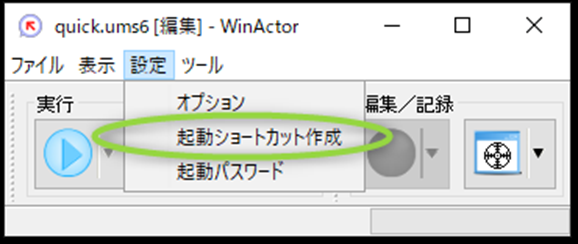
設定から「起動ショートカット作成」を選択します。
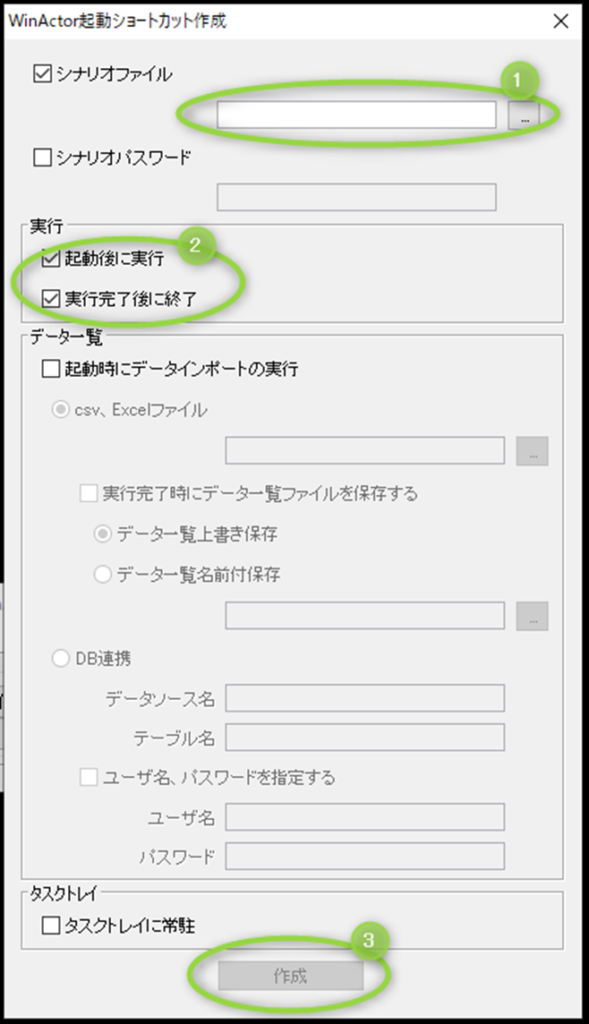
①シナリオファイル(〇〇.ums6)を設定します。
②実行
- 起動後に実行(作成したショートカットを起動させたらすぐに実行されます)
- 実行完了後に終了(作業が完了するとWinactorが終了します)
③作成(最後に作成ボタンを押すと保存先を選択する画面が表示されます)
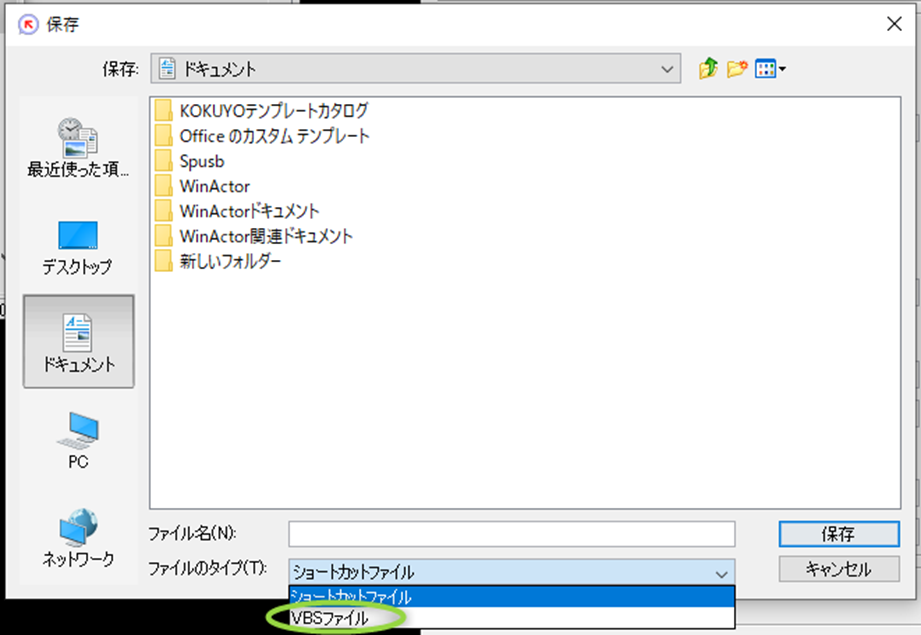
ファイルのタイプを「VBSファイル」を選択します。

もいち
VBSファイルを選択しないと、
次で説明するタスクスケジューラでRPAを実行することができません。
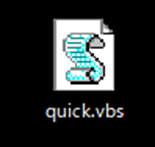
ショートカット作成に成功すると、VBSファイルができます。
タスクスケジューラで実行する日時を設定する
タスクスケジューラは、Windowsの検索機能で「タスク」「task」などと検索すれば実行できます。
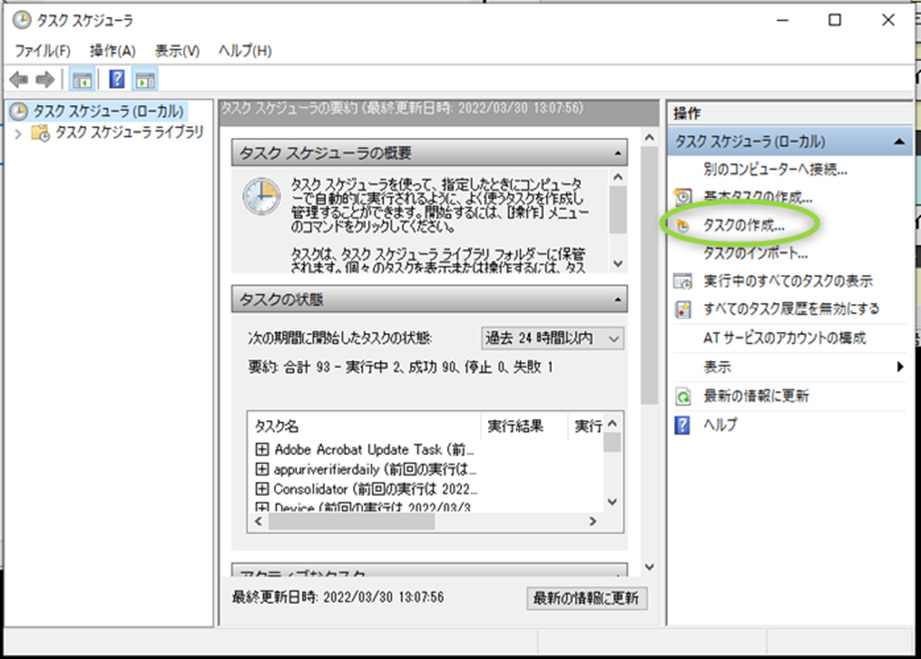
タスクスケジューラが開いたら、「タスクの作成」を押します。
実行ファイルの設定
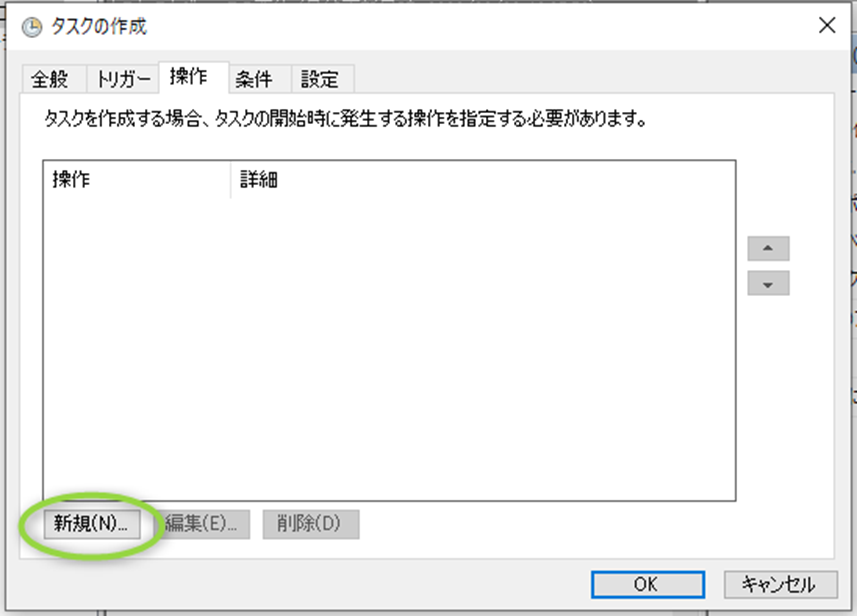
実行するRPAファイルをします。
操作タブを開き、「新規」ボタンを押します。
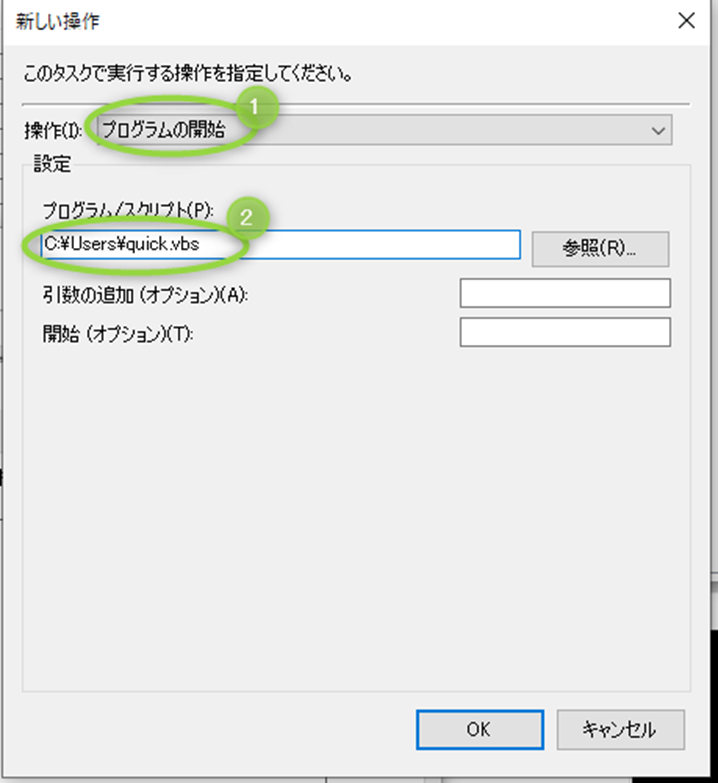
①操作に「プログラムの開始」を指定します
②実行したいVBSファイルを指定します
実行するスケジュールの設定
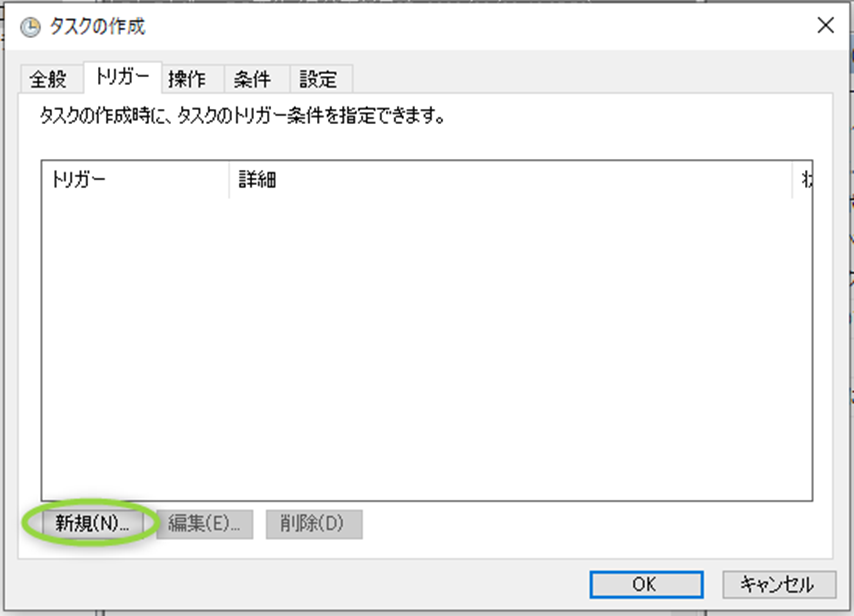
トリガータブから「新規」ボタンを押します。
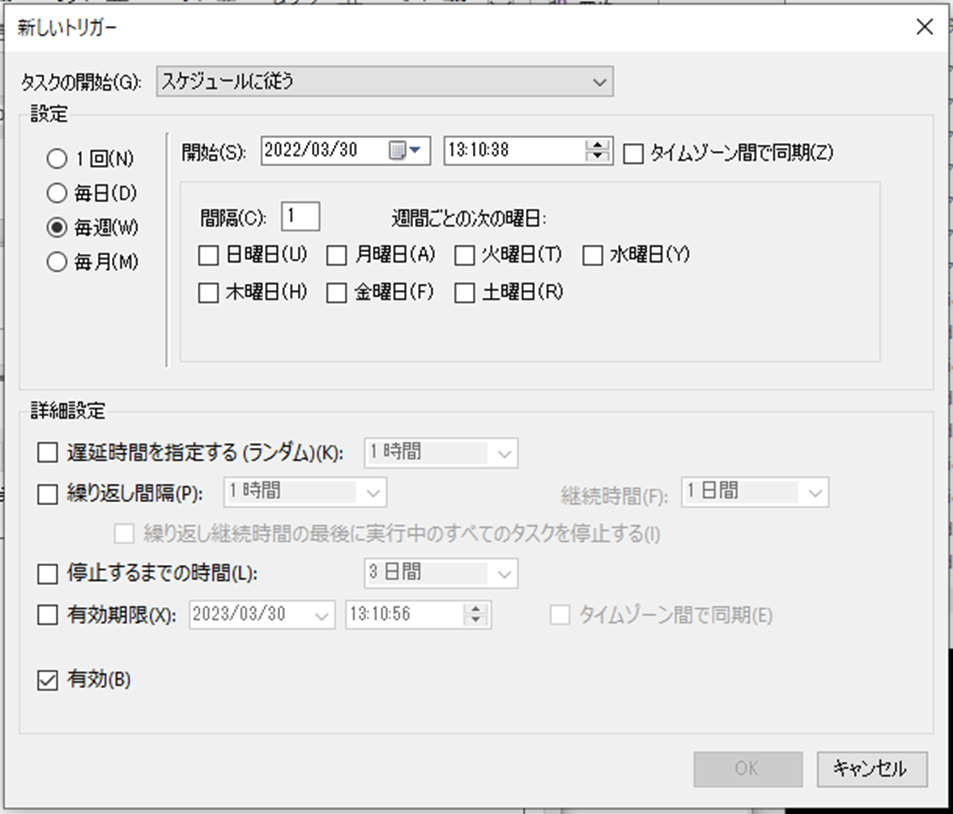
スケジュールを設定します。
1回、毎日、毎週、毎月と、スケジュールを指定します。
タスクスケジューラはWindowsの機能です。
電源につながっている時のみ実行、ログオフ中でも実行など、他の画面にて細かい設定ができるので、必要に応じて設定をしていきましょう!

もいち
夜間に処理を実行すると、朝、処理結果を確認するのが楽しみになりますよ。



